
Configure recursos do iCloud no Mac
O iCloud ajuda a manter seus dados seguros, atualizados e disponíveis em todos os seus dispositivos. O iCloud também facilita compartilhar fotos, arquivos, notas e muito mais com amigos e familiares. Consulte O que é o iCloud?
Depois de iniciar uma sessão na sua Conta Apple, você pode selecionar quais recursos do iCloud deseja usar.
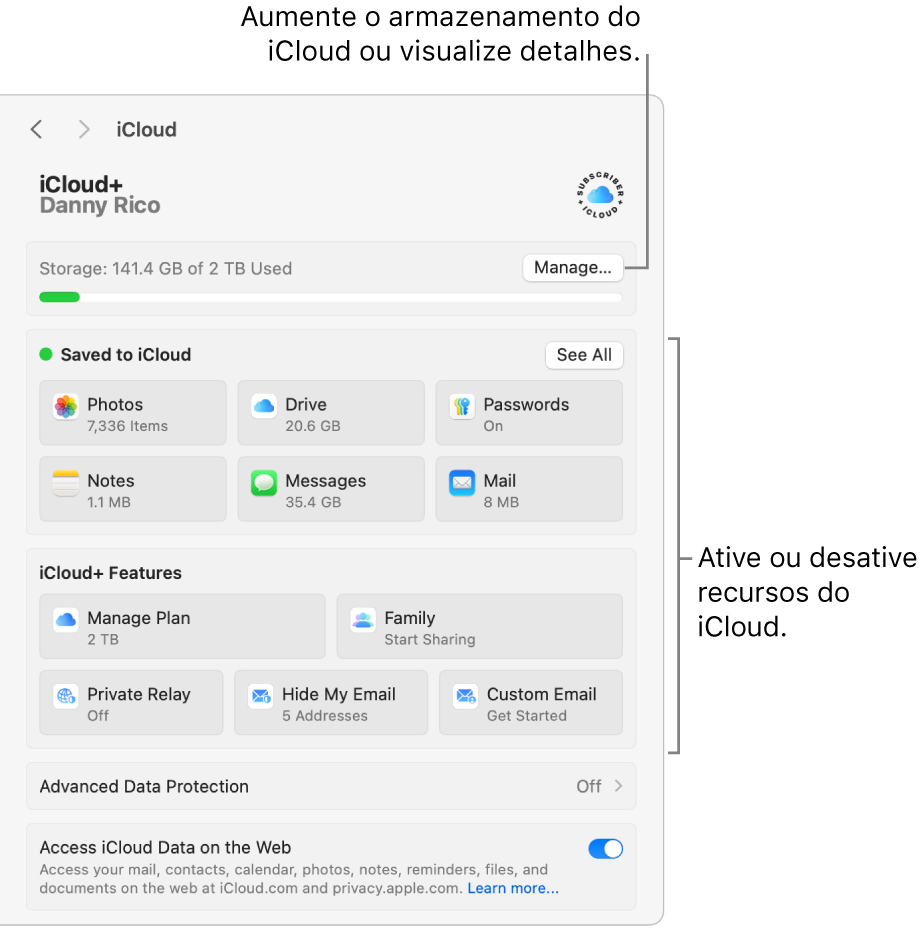
Para configurar os recursos do iCloud em um iPhone, iPad, Apple Watch, uma Apple TV ou em um computador Windows, consulte Configure o iCloud em todos os seus dispositivos no Manual de Uso do iCloud.
Ative ou desative recursos do iCloud
No Mac, selecione o menu Apple

Caso não veja o seu nome, clique em “Iniciar sessão”, insira o endereço de e-mail ou número de telefone da sua Conta Apple e insira a sua senha.
Clique em iCloud.
Execute uma das ações a seguir (se um recurso não estiver na lista, clique em Ver Tudo):
Clique em um recurso do iCloud (como iCloud Drive ou Mail) e ative ou desative Sincronizar este Mac.
Se a opção Sincronizar este Mac não aparecer, clique em Ativar ou em Desativar.
Ative ou desative um recurso do iCloud (como Calendários ou Lembretes).
Alguns recursos possuem ajustes adicionais que você pode alterar quando o recurso estiver ativado. Clique no nome do recurso e altere os ajustes.
Mude para o iCloud+
Mude para o iCloud+ para ter mais armazenamento e recursos premium, incluindo: Retransmissão Privada do iCloud, um serviço que protege a sua privacidade on‑line; Ocultar Meu E‑mail, uma maneira fácil de criar um endereço de e‑mail único e aleatório sempre que você precisar; e compatibilidade expandida para a gravação de Vídeo Seguro do HomeKit, para que você monte mais câmeras de segurança doméstica. Consulte O que é o iCloud+?
Nota: o iCloud+ pode não estar disponível em todos os países ou regiões. Consulte a página Disponibilidade de recursos do macOS.
No Mac, selecione o menu Apple

Caso não veja o seu nome, clique em “Iniciar sessão”, insira o endereço de e-mail ou número de telefone da sua Conta Apple e insira a sua senha.
Clique em iCloud e clique em Gerenciar.
Clique em Mudar Armazenamento e faça uma das seguintes ações:
Atualizar: escolha a quantidade de armazenamento desejada, clique em “Atualizar para o iCloud+” ou “Seguinte” e siga as instruções na tela.
Downgrade: clique em “Opções de downgrade” e siga as instruções na tela.
O downgrade ocorre após o término da assinatura mensal ou anual atual. Se fizer o downgrade para 5 GB de armazenamento, você perde acesso aos recursos do iCloud+. Se o armazenamento do iCloud ultrapassar a capacidade do seu novo plano de armazenamento, o iCloud não sincronizará nem atualizará suas informações até que você aumente a capacidade de armazenamento ou apague informações para liberar mais espaço.
Ative o Fotos do iCloud
No Mac, selecione o menu Apple

Caso não veja o seu nome, clique em “Iniciar sessão”, insira o endereço de e-mail ou número de telefone da sua Conta Apple e insira a sua senha.
Clique em iCloud, clique em Fotos e ative “Sincronizar este Mac”.
Para obter mais informações sobre como configurar o iCloud no Fotos, consulte Usar Fotos do iCloud.
Depois de ativar as Fotos do iCloud, você pode usar a Fototeca Compartilhada do iCloud para colaborar com até cinco membros da família ou amigos em uma coleção compartilhada de fotos e vídeos.
Ative as Chaves do iCloud
Se a sua Conta Apple estiver configurada para autenticação de dois fatores e o Mac solicitar uma senha de início de sessão, você terminará a configuração das Chaves do iCloud ao ativar “Senhas e Chaves” nos ajustes do iCloud. Caso contrário, ao ativar “Senhas e Chaves”, você será solicitado a fazer a atualização para usar a autenticação de dois fatores. Siga as instruções na tela para configurar a autenticação de dois fatores e certifique‑se de que o Mac esteja configurado para exigir uma senha.
Para obter mais informações, consulte Configure as Chaves do iCloud para preencher automaticamente as informações.
Ative o Buscar Mac
Ao ativar o Buscar Mac, você precisa permitir que ele use a localização do Mac. Consulte Configure Buscar.
Nota: os recursos do iCloud podem variar por área. Consulte a página Disponibilidade de recursos do macOS.
Para configurar o iCloud em um iPhone, iPad, uma Apple TV ou em um computador Windows, consulte Configure o iCloud em todos os seus dispositivos no Manual de Uso do iCloud.